Czy możesz ukryć subskrypcje na iPhonie? [2023]
![Czy możesz ukryć subskrypcje na iPhonie? [2023]](https://cdn.thewindowsclub.blog/wp-content/uploads/2023/11/how-to-hide-subscriptions-on-iphone-759x427-1-640x375.webp)
Apple ułatwia przeglądanie wszystkich subskrypcji aktywnych na Twoim iPhonie. Dostęp do nich można uzyskać w dowolnym momencie w Ustawieniach i aplikacjach App Store. Jednak w żadnej z tych aplikacji nie będzie można ręcznie ukryć subskrypcji . Subskrypcje zostaną ukryte dopiero po roku od daty ich wygaśnięcia ; ta czynność jest wykonywana automatycznie przez firmę Apple i nie może zostać wykonana przez Ciebie. Jedynym sposobem na ukrycie subskrypcji jest uniemożliwienie jej używania przez innego członka w Chmurze rodzinnej.
Czy możesz ukryć swoje subskrypcje na iPhonie?
Nie. Nie możesz ukryć subskrypcji zakupionych na swoim iPhonie. Chociaż aktywne subskrypcje można anulować w aplikacji Ustawienia i App Store, nie ma możliwości samodzielnego ukrycia ich w sekcjach subskrypcji.
Co się stanie z subskrypcjami, z których zrezygnowałem?
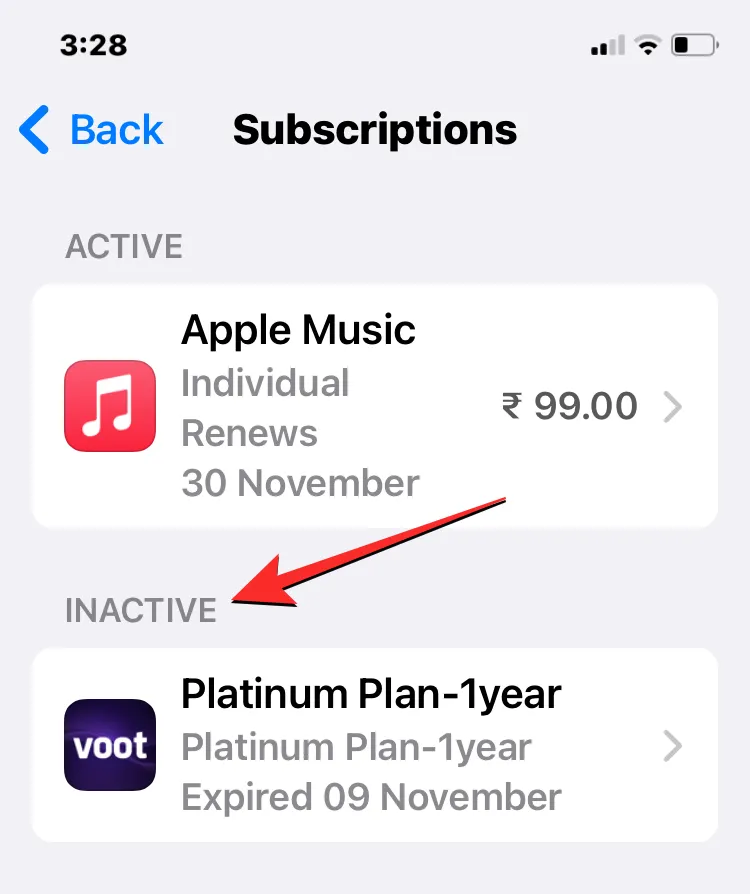
Jeśli anulujesz subskrypcję w ustawieniach iOS lub App Store, subskrypcja ta będzie nadal widoczna pod etykietą „Nieaktywna” na ekranie Subskrypcje. Nie ma możliwości ręcznego ukrycia nieaktywnych subskrypcji ani w aplikacji Ustawienia, ani w App Store. Jednak Apple usunie nieaktywne subskrypcje z ekranu Subskrypcje po roku od ich anulowania. Być może będziesz musiał poczekać cały rok, aż te subskrypcje znikną automatycznie.
Jak ukryć subskrypcje przed udostępnianiem w rodzinie
Jeśli włączysz udostępnianie w rodzinie dla członków rodziny, będą oni mogli uzyskać dostęp do muzyki, filmów, programów telewizyjnych, aplikacji, książek i subskrypcji bez konieczności udostępniania jednego Apple ID. Apple pozwala jednak ukryć subskrypcje przed członkami rodziny, aby uniemożliwić im korzystanie z konta lub usługi, którą subskrybujesz na swoim koncie iCloud.
Możesz użyć aplikacji Ustawienia lub App Store, aby ukryć swoje subskrypcje przed udostępnianiem w rodzinie.
Metoda 1: Korzystanie z aplikacji Ustawienia
Aby ukryć swoje subskrypcje przed udostępnianiem w rodzinie, otwórz aplikację Ustawienia na swoim iPhonie i dotknij swojej karty Apple ID u góry.
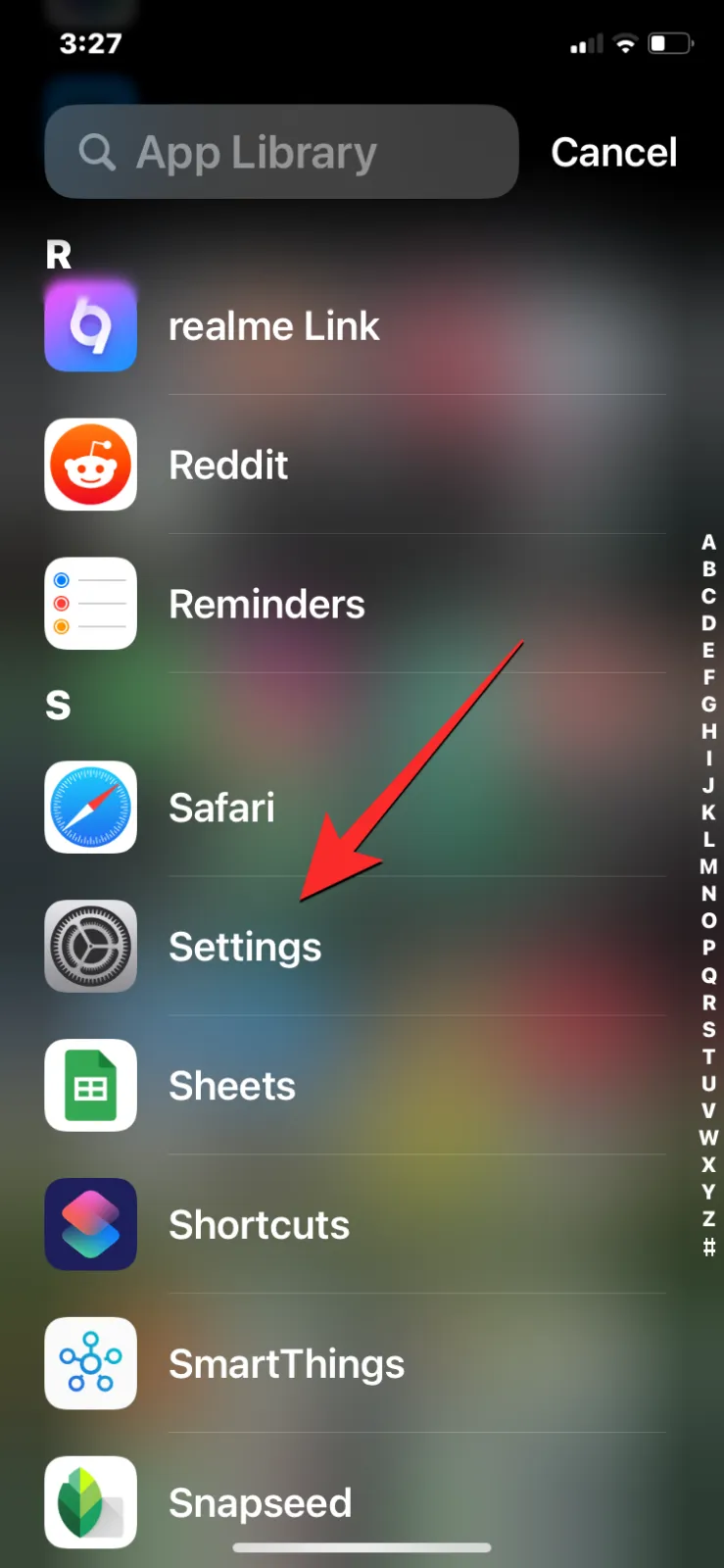
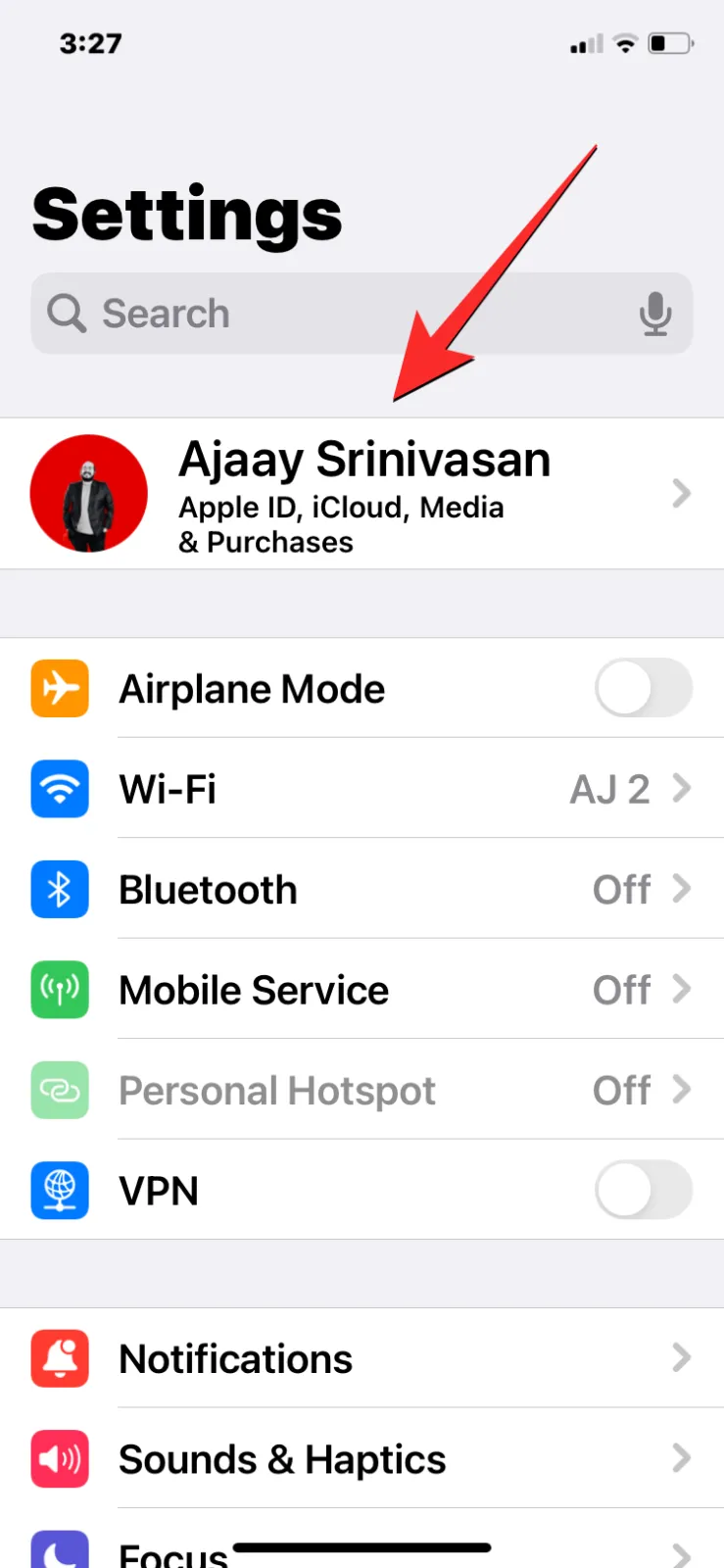
Na ekranie Apple ID dotknij Subskrypcje . Na następnym ekranie przewiń w dół i wyłącz przełącznik Udostępnij rodzinie .
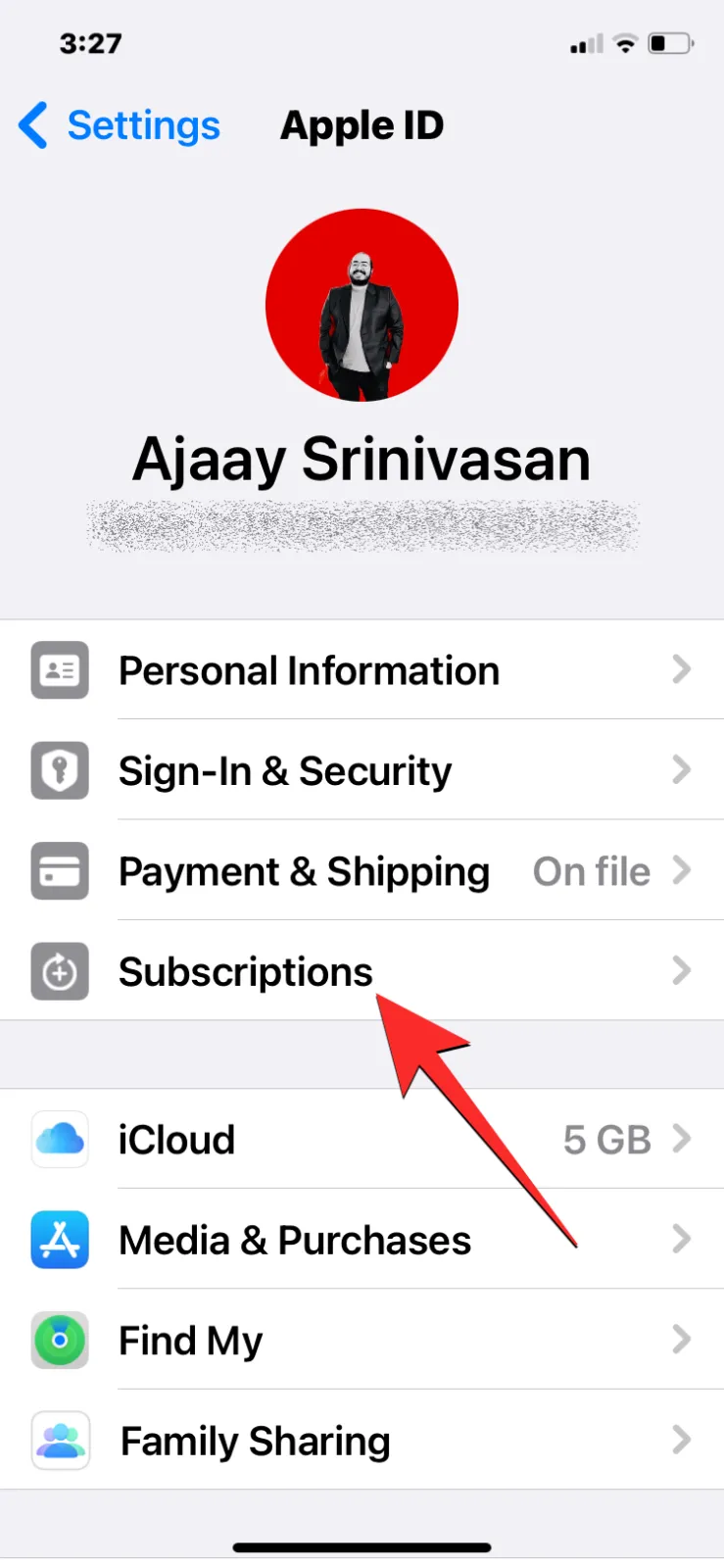
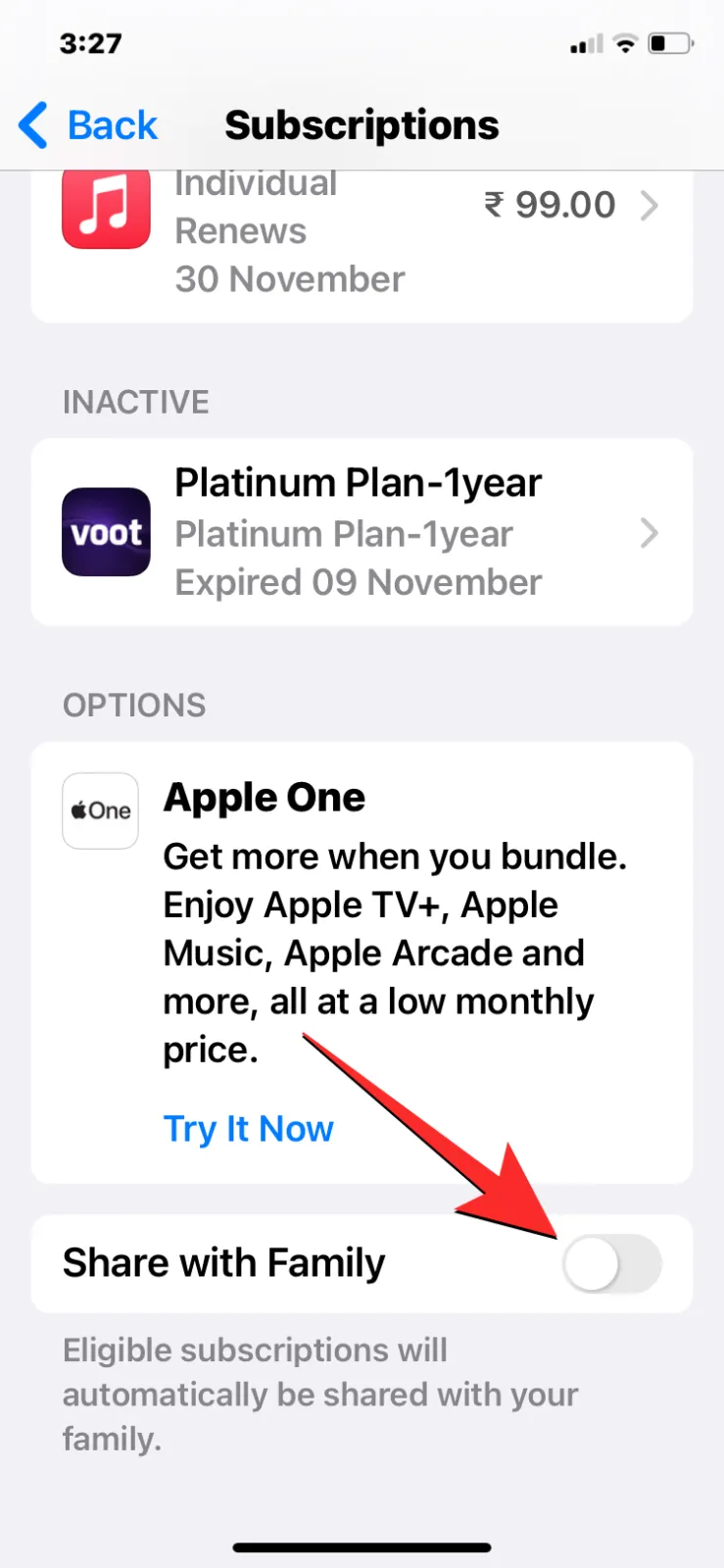
Wszystkie Twoje subskrypcje będą teraz dostępne tylko dla Ciebie na Twoich urządzeniach Apple.
Metoda 2: Korzystanie ze sklepu App Store
Aby ukryć swoje subskrypcje przed udostępnianiem w rodzinie, otwórz App Store na swoim iPhonie i dotknij zdjęcia swojego konta w prawym górnym rogu.
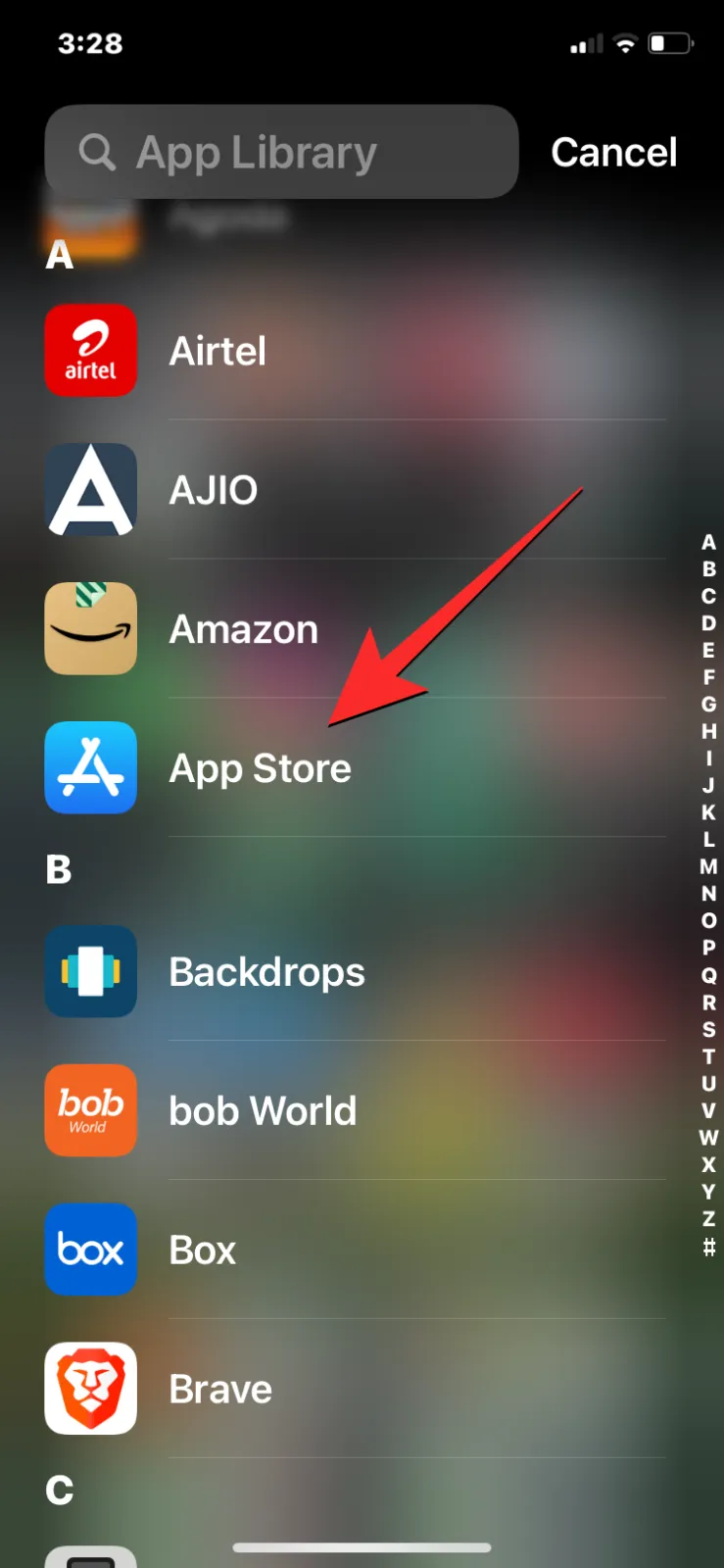
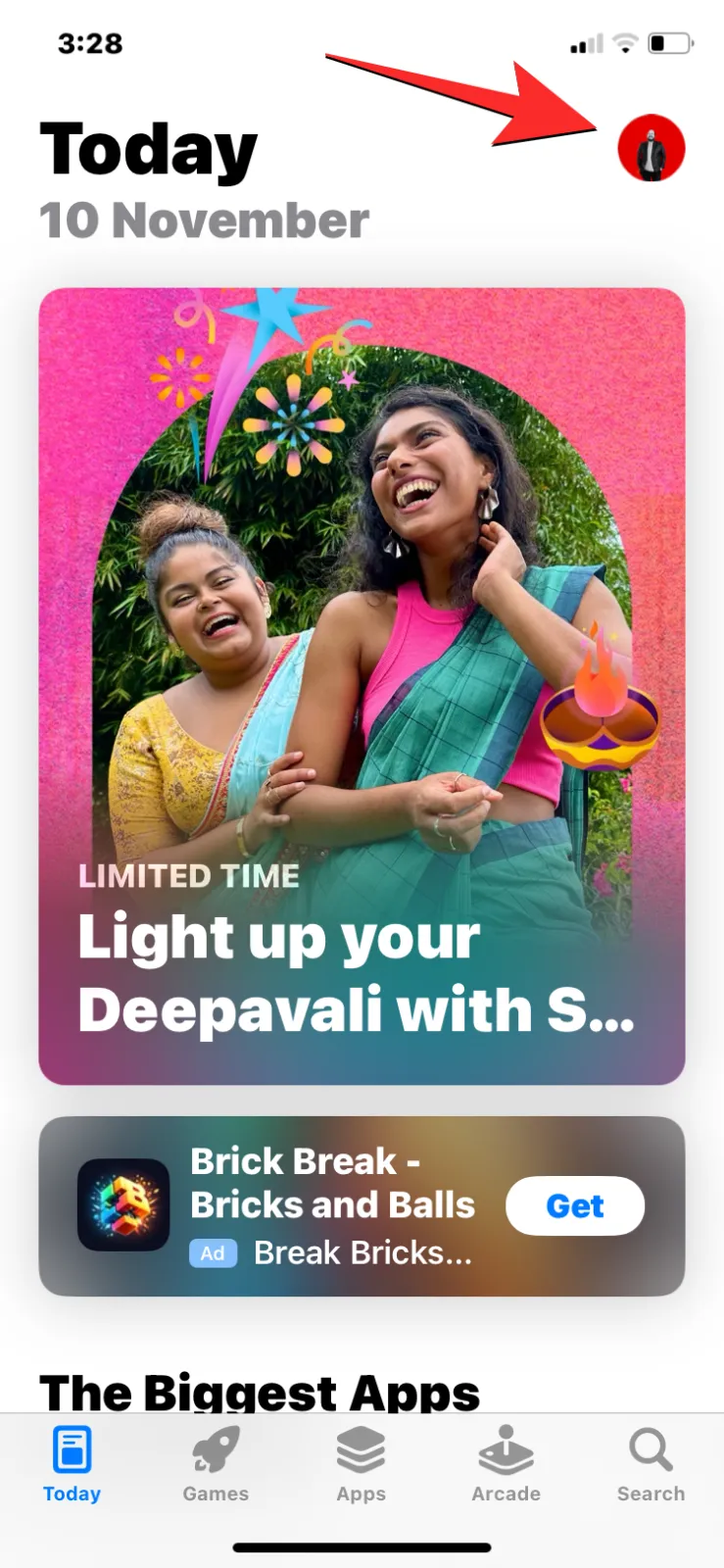
Na wyświetlonym ekranie Konto dotknij Subskrypcje . Na następnym ekranie wyłącz przełącznik Udostępnij rodzinie u dołu.
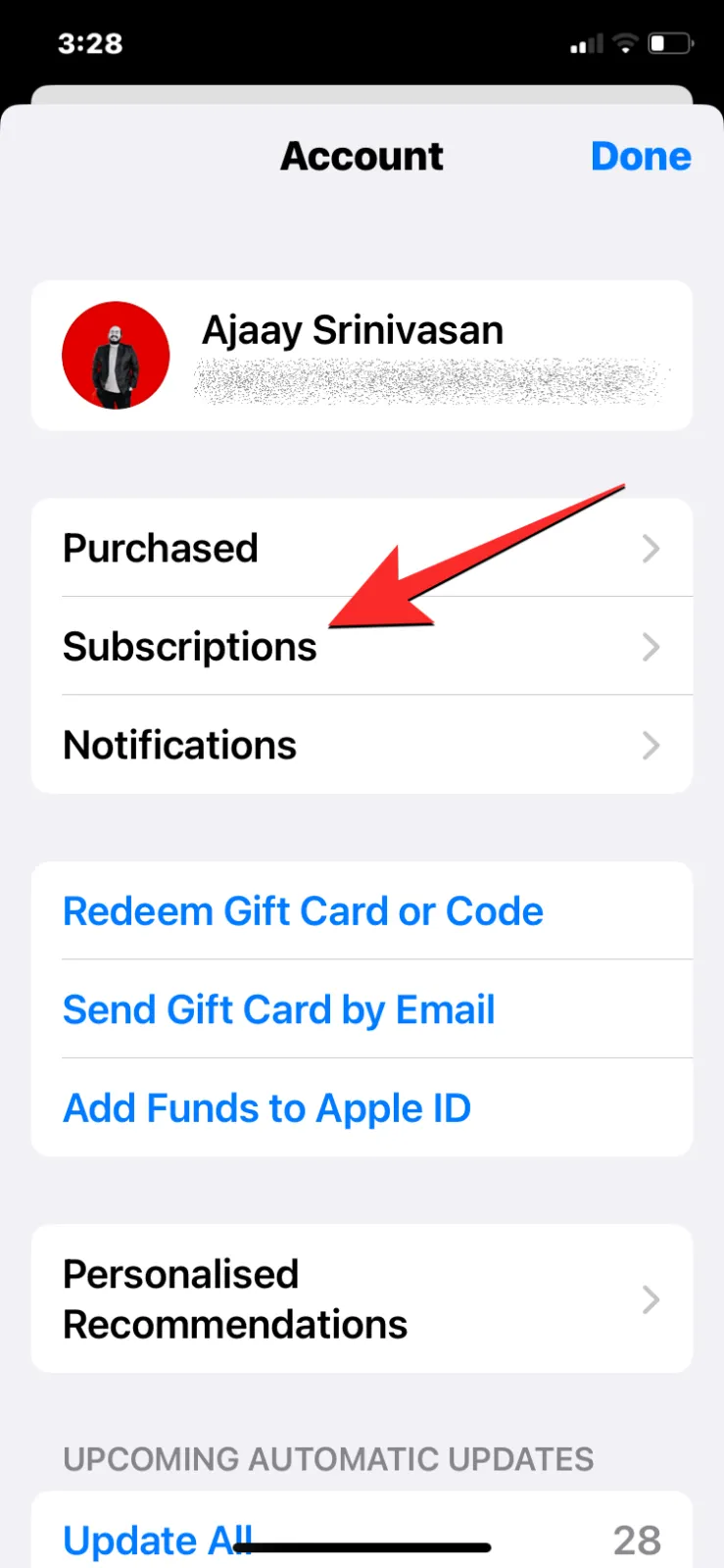
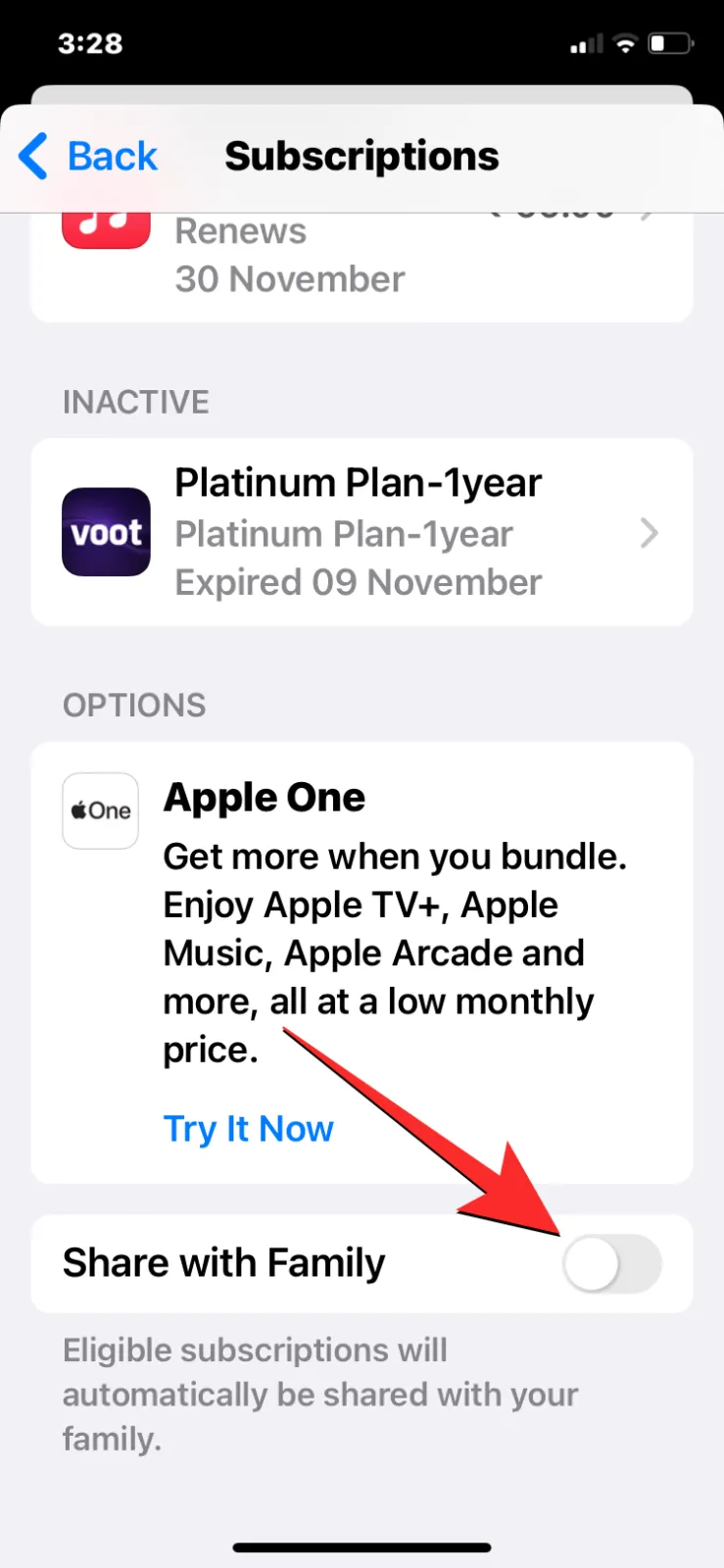
Wszystkie Twoje subskrypcje będą teraz dostępne tylko dla Ciebie na Twoich urządzeniach Apple.
To wszystko, co musisz wiedzieć o ukrywaniu subskrypcji na iPhonie.



Dodaj komentarz